
- •Создание блога. Регистрация хостинга и домена. Урок 1
- •Установка WordPress на хостинг. Урок 2
- •Внешний вид: Установка шаблона WordPress. Урок 3. Процесс установки шаблона на WordPress
- •Урок 4 Установка плагинов на WordPress
- •Как сделать карту сайта? Создание карты сайта
- •Создание карты сайта Sitemap.Xml
- •Настройка постоянных ссылок WordPress. Урок 5
- •Для начала немного о стандартных ссылках WordPress
- •Настройка и оформление страницы 404. Урок 6
- •Настройка страницы 404
- •Защита картинок
- •Seo Оптимизация картинок и изображений
- •Оптимизация картинок и изображений для сайта или блога
- •Оптимизация изображения под поисковые системы.
- •Плагин Яндекс Карты для WordPress
- •Как правильно писать статьи для сайта?
- •Составление семантического ядра. Что это такое и с чем его едят?
- •Что такое семантическое ядро?
- •Составляем семантическое ядро для сайта или блога
- •Что такое вч сч нч?
- •Примеры вч сч нч
- •Как ускорить индексацию сайта?
- •Для чего нужно ускорять индексацию сайта?
- •Что даст добавление rss ленты в rss каталог?
- •Что необходимо сделать перед добавлением в rss каталоги?
- •Установка кнопки «Мне нравится» от Facebook
- •Установка кнопки «Мне нравится» от Вконтакте
- •Как подписаться на rss? e-mail подписка или rss?
- •Что такое rss?
- •Как получать обновления rss на e-mail?
- •2) Далее нажимаем на кнопку «ок» или жмем на клавишу «Enter»
- •7) Открываем его и кликаем на ссылку в письме
- •Подписка на rss с помощью сервиса Google Reader и Яндекс.Подписки
- •Подписка на rss с помощью Яндекс.Подписок
- •Что такое агс?
- •О чем писать в блоге? Где брать идеи для статей…?
- •Сервисы социальных закладок или как ускорить индексацию сайта?
- •Как правильно использовать сервисы социальных закладок?
- •3 Правила, которых нужно придерживаться для получения трафика:
- •Сервисы социальных закладок
- •Список пинг сервисов ( 104 штуки)
- •Как увеличить трафик на сайт бесплатно
- •Правильная внутренняя перелинковка страниц сайта
- •Перелинковка страниц сайта для продвижения главной страницы
- •Внутренняя перелинковка страниц сайта с большим количеством контента
- •Перелинковка для равномерного распределения веса по всему сайту
- •Как проверить уникальность текста?
- •Программы для проверки уникальности текста
- •Онлайн сервисы для проверки уникальности текста
- •Плагины для защиты wordpress от спама
Установка кнопки «Мне нравится» от Вконтакте
Переходим на страницу виджета «Мне нравится» http://vk.com/developers.php?oid=-1&p=Like и сразу приступаем к настройке кнопки, предварительно авторизовавшись.
Заполняем поля название и url сайта. После чего жмем на «Сохранить» и вводим капчу.
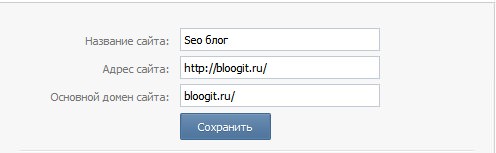
Теперь переходим непосредственно к настройке вида кнопки.
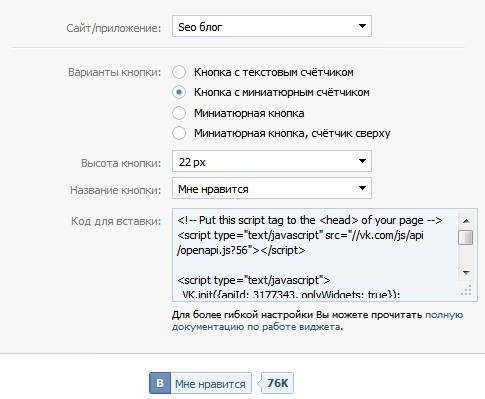
Заключительным этапом будет вставка кода на сайт или блог.
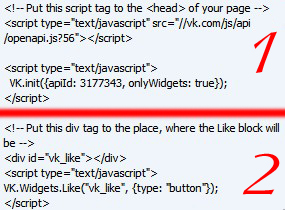
1 часть кода нужно вставить между тегами <head> </head>.
2 часть кода нужно вставить в то место, где хотите, чтобы кнопка отображалась.
Надеюсь все понятно. Но на всякий случай рекомендую посмотреть следующий видео урок, где поэтапно рассматривается весь процесс добавления кнопки «Мне нравится» от ВК на сайт или блог.
В каком месте выгоднее всего размещать кнопку «Мне нравится»?
1. В сайдбаре справа. По-моему мнению самое лучшее место. 2. В начале или конце статьи.
Pluso — кнопки для добавления контента в социальные сети.
За месяц использования данных кнопок, я заметил, что люди кликают на них в 2-3 раза больше, по сравнению с обычными кнопками от самих социальных сетей. Сейчас в среднем на каждую статью 5-6 кликов.
Чтобы убедиться в этом, можете посмотреть на счетчики последних 3-4 статей. В общем, хватит лишних слов. Пора уже устанавливать кнопки!!!
Установка кнопок социальных сетей от Pluso
Чтобы разместить кнопки социальных сетей от Pluso, сделайте следующее:
1) Перейдите на сайт Pluso
2) Выберите стиль кнопок

3) Настройте вид кнопок и выберите кнопки желаемых социальных сетей
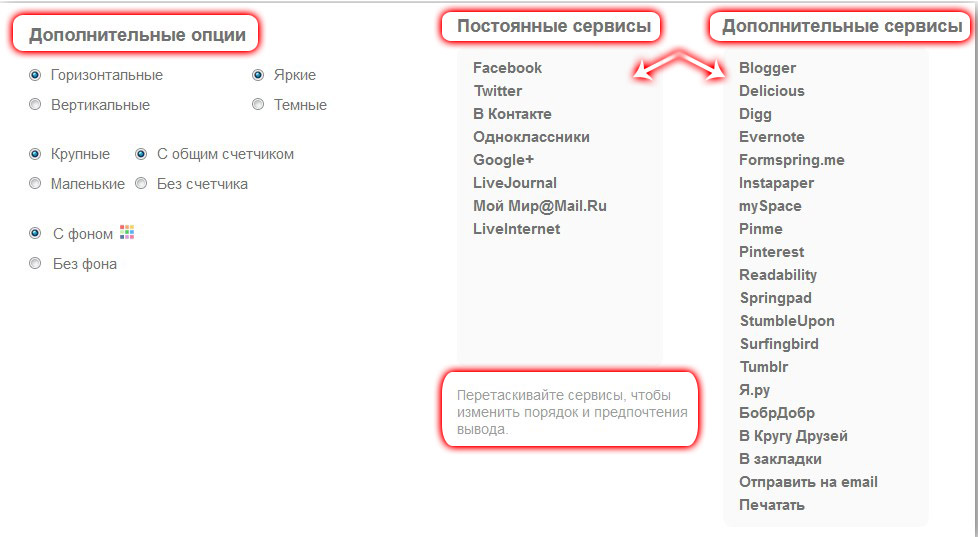
4) Скопируйте полученный код и вставьте его в том месте, где хотите разместить данные кнопки.
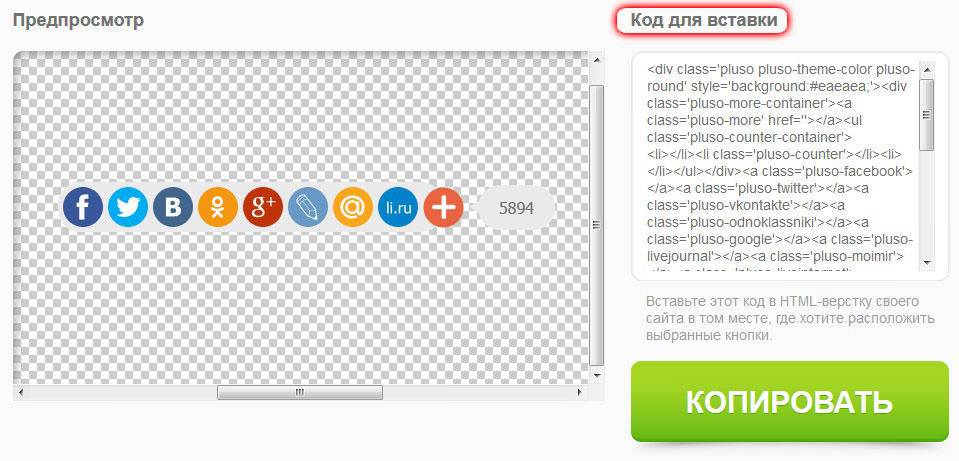
Я установил кнопки Pluso в сайдбаре и в конце каждой статьи.

Аватар в комментариях. Комментируем блоги красиво!

Сегодня зашел в админку своего блога и начал смотреть все комментарии подряд. Оказалось, что только у 1/3 всех комментаторов имеется фото. У всех остальных стандартные аватары WP. В этой статье я расскажу о таком замечательном сайте, как Gravatar, который позволяет использовать при комментировании блогов собственное изображение. Перейдем сразу к делу. Для начала перейдите на сайт Gravatar.
В форму на главной странице введите свой адрес электронный почты, который вы будете использовать в дальнейшем при комментировании блогов или сайтов.

Далее нужно подтвердить свой адрес электронный почты. Для этого, перейдите по ссылке в активационном письме, которое приходит на почту в течении 3-х минут.
Далее нужно заполнить небольшую форму. Указать имя и пароль.
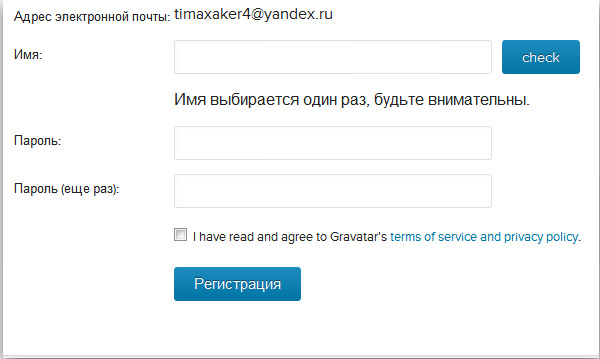
P.S. не пишите имя с заглавной буквы.
Осталось только добавить свой аватар. Объяснять подробно о том, как загрузить фото, я не буду. Все написано на понятном русском языке, поэтому проблем не будет.
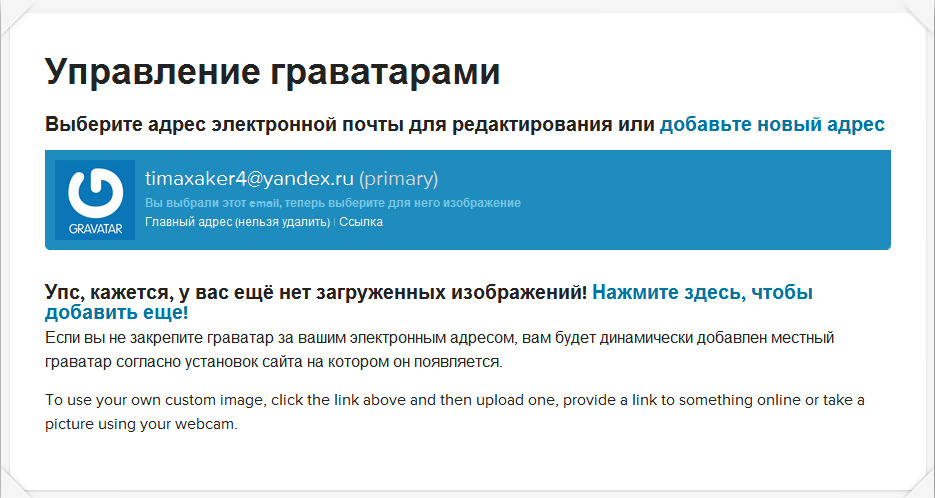
Просто следуйте инструкциям.
Как подписаться на rss? e-mail подписка или rss?
Содержание
1) Что такое RSS? 2) Как оформить подписку rss? 3) Как получать обновления rss на E-mail?
А также: 4) Подписка на rss с помощью Ридеров (Google, Яндекс.Лента) 5) Подписка на RSS с помощью специальных программ 6) Плюсы и минусы определенной формы подписки
